在2023年初,有葡萄藤的新闻Windows 12将于2024年出来。但是,Windows 11 24H2Microsoft在官方文档中证实了更专注于AI核心。据估计,Windows 11 24H2将于今年的第三或第四季度发布。 Windows 12可能在2025年发布。如果Windows 11 24H2今年到来,我们如何获得Windows 11版本24H2更新?
打开可用后立即获取最新更新通知可以帮助您的计算机接收最新的Windows 11版本24H2。
步骤:按Windows + i键打开“设置”窗口>选择Windows Update>设置“可用后立即获取最新更新”切换到ON。然后等待Windows 11 24H2更新推送。

方式2:运行Windows更新故障排除器
如果您尚未收到Windows 11 24H2更新,则可以运行Windows更新故障排除器解决更新问题。
步骤:按WIN键 + I按钮>单击系统>故障排除>其他故障排除> Windows Update>运行。

方式3:启用Windows更新服务
Windows 11版24H2由于计算机中的Windows更新服务而没有显示出来。以下是启用Windows Update服务的步骤:
步骤1:按WIN + R>类型“Services.MSC”并点击“输入”按钮。
步骤2:查找并双击Windows Update Service>将启动类型更改为“自动”>单击服务状态的开始选项>单击“应用”并确定。

您还应该启用以下与更新相关的服务:
•加密服务
•背景智能转移服务
•Windows安装程序
方式4:使用安装助手升级到Windows 11 24H2
您可以使用Windows 11安装助手更新到Windows 11 24H2而无需数据丢失。
步骤1:访问 下载Windows 11 页面>查找Windows 11安装助手>立即单击下载。

步骤2:运行Windows 11安装助手,并按照说明升级到Windows 11版本24H2。
方式5:下载Windows 11版本24H2 ISO
您可以使用ISO安装Windows 11 24H2。您还可以选择是否保留所有文件或删除所有数据。
步骤1:下载Windows 11 24H2 ISO。
步骤2:右键单击ISO>单击“安装”。
步骤3:单击Setup.EXE安装Windows 11版本24H2。
步骤4:请注意选择选项:更改设置下载更新的方式>现在不正确>更改要保留的内容>安装。
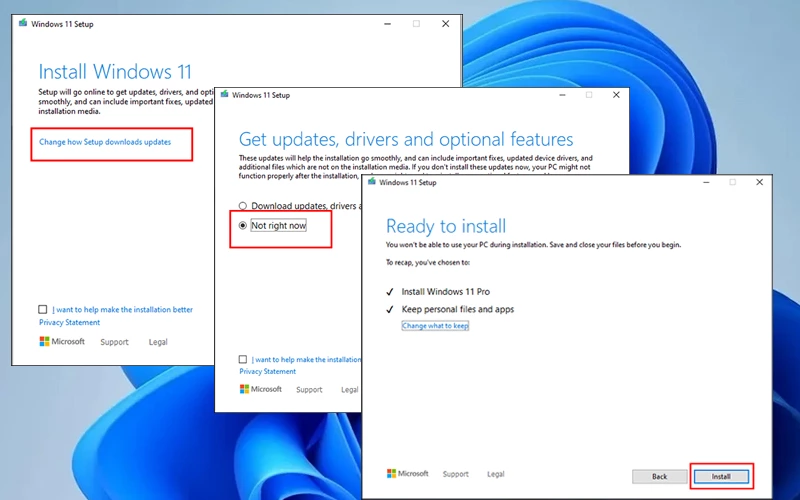
方式6:手动安装Windows 11 24H2
您可以手动下载Windows 11 24H2启用包在Microsoft Update目录上。但是,您可能无法搜索Windows 11 24H2首次发布时,您需要等待它上传才能下载更新。
步骤1:参观 Microsoft更新目录 网站。
步骤2:在KB的前面搜索启用软件包。 (例如:KB5027397)
步骤3:点击下载。

提示:如何在新的SSD上安装Windows 11版本24H2?
在新的SSD上安装Windows 11版本24H2之前,您应该为Windows 11设置SSD安装。
步骤1:右键单击开始菜单>单击磁盘管理。
步骤2:右键单击新的SSD>初始化磁盘> tickGPT(GUID分区表)然后单击“确定”。
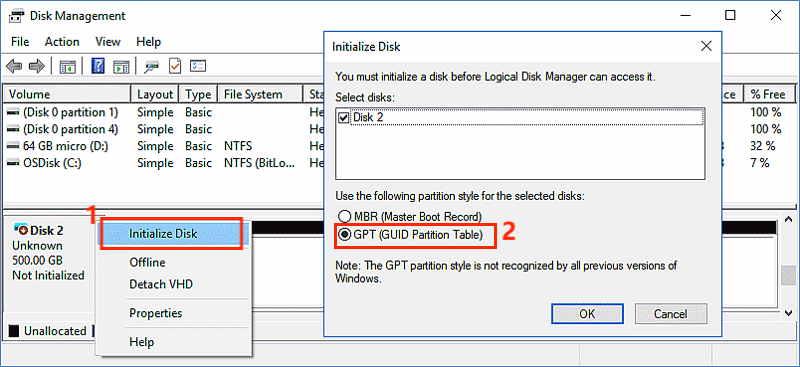
初始化新的SSD后,将Windows 11 24H2放在新的SSD上ISOFT克隆器。
步骤3:下载并运行ISOFT克隆器。
步骤4:选择复制选项。
步骤5:勾选“将目标分区设置为引导磁盘”。
步骤6:选择一个源分区(驱动器安装的Windows 11 24H2),然后选择目标分区(新的SSD)。

步骤7:单击右下角的启动。将警告覆盖目标分区,如果其中有重要的东西,最好将其备份。

底线
虽然Windows 11版本24H2不会很快发布,但您可以在Windows 11版本24H2发布时尚未收到更新,并共享本文。
